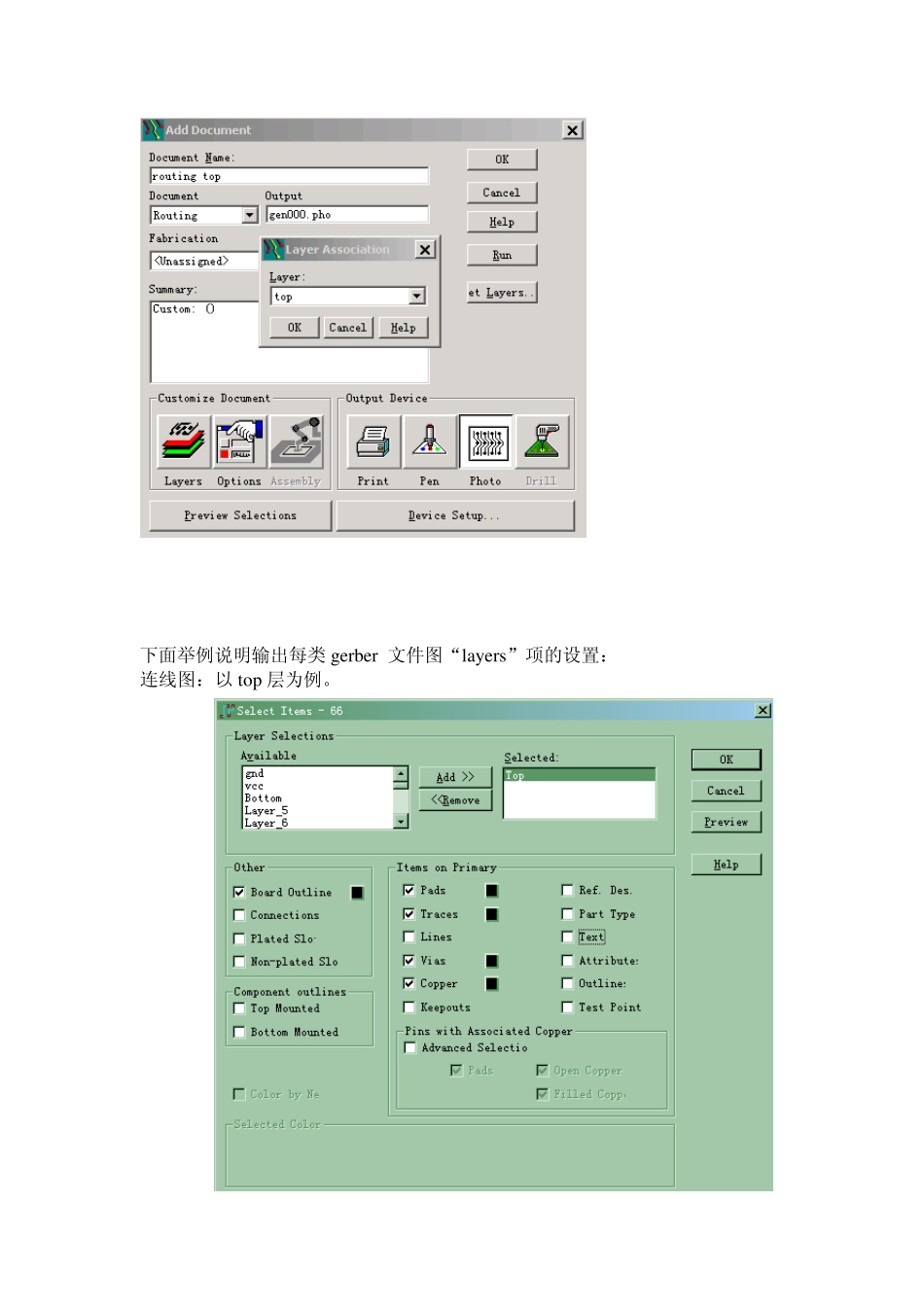详细解说PADS 输出Gerber文件 第一步:打开PADS 文件 当你重新打开文件时你可能看不到已灌过的铜,但实际上你灌过得铜是存在的,这时你需要进行如下操作:在setup/disply colors 打开所有的层(包括电源地),点击view/nets/ok,灌过得铜就会显示。 第二步:建立子目录 在PADS 中 Gerber 文件保文件夹默认在PADS 安装目录的CAM 下。点击File/cam,在弹出对话框 CAM 处用下拉箭头选 create,键入文件夹名后,点击ok,输出的Gerber 文件将保存在新建的文件夹中。 第三步:输出光绘文件 首先来看一下每个 PADS 文件 应输出多少张 gerber 文件。输出的总数为 n+8张。其中 n 为板子的层数 (例如4 层板,那么 n=4),这n 张图为板子每层的连线图;另外 8 张包括2 张丝印图(silkscreen top/bottom ) ,2 张阻焊图(solder mask top/bottom),2 张钢网图(paste mask top/bottom),2 张钻孔图(drill/Nc drill)。下面是输出这些文件的具体操作: 点击Add,弹出下列对话框。在document name 处填写绘图文档名,docment处用下拉菜单选择绘图类型,并在弹出对话框中选择相应的已定义过的层的名字,ok 后在layers 处定义输出的层及每层输出的内容,点击ok 后,点击Run 即可。 下面举例说明输出每类gerber 文件图“lay ers”项的设置: 连线图:以 top 层为例。 丝印图:包含内容如下图。 钢网层: 阻焊层: Dr ill 钻孔图:包括 2 层 Nc Dr ill 钻孔层:因为该层没有lay er 层设置,在默认状态下,直接点击ok 就可以了。 第四步:输出 D 码文件 标准的 gerber file 格式可分为RS-274-D 与 RS-274-X 两种,其不同在于: RS-274-D 格式的 gerber file 与 apertu re 是分开的不同文件 RS-274-X 格式的 apertu re 是整合在gerber file 中的,因此不需要 apertu re文件,PCB 板加工厂最好采用此种格式。 在制版商没有特殊说明的情况下,我采取输出RS-274-X 格式,具体操作如下: File/Cam/,在对话框选择top 或bottom 的gerber 连线图,Edit/Dev ice Setu p/Adv anced/Use RS-274-X Format/ok/Au gment/ok。在以上的整个操作过程中会弹出对话框,这些对话框中的各项选择默认值。 当然你也可以在输出top 或bottom 层连线图时同时输出D 码。 第五步:输出列表文件 把所有的gerber 文件列表,File/Cam/listing。